OPEL ASTRA J 2015 Handbok för infotainmentsystem
Manufacturer: OPEL, Model Year: 2015, Model line: ASTRA J, Model: OPEL ASTRA J 2015Pages: 181, PDF Size: 2.79 MB
Page 141 of 181
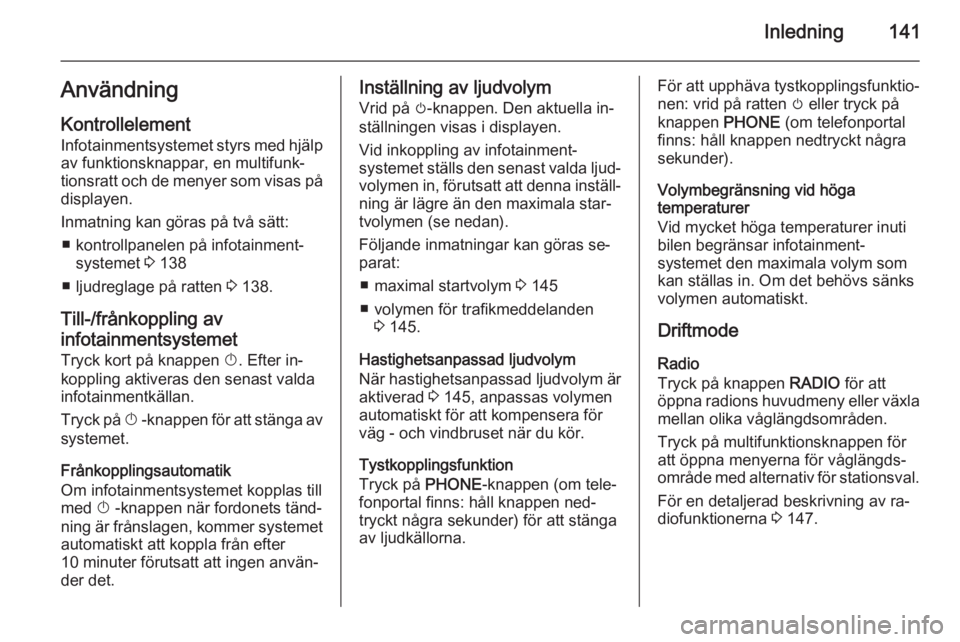
Inledning141Användning
Kontrollelement
Infotainmentsystemet styrs med hjälp av funktionsknappar, en multifunk‐
tionsratt och de menyer som visas på
displayen.
Inmatning kan göras på två sätt: ■ kontrollpanelen på infotainment‐ systemet 3 138
■ ljudreglage på ratten 3 138.
Till-/frånkoppling av
infotainmentsystemet
Tryck kort på knappen X. Efter in‐
koppling aktiveras den senast valda
infotainmentkällan.
Tryck på X -knappen för att stänga av
systemet.
Frånkopplingsautomatik Om infotainmentsystemet kopplas till
med X -knappen när fordonets tänd‐
ning är frånslagen, kommer systemet
automatiskt att koppla från efter
10 minuter förutsatt att ingen använ‐
der det.Inställning av ljudvolym
Vrid på m-knappen. Den aktuella in‐
ställningen visas i displayen.
Vid inkoppling av infotainment‐
systemet ställs den senast valda ljud‐ volymen in, förutsatt att denna inställ‐
ning är lägre än den maximala star‐
tvolymen (se nedan).
Följande inmatningar kan göras se‐
parat:
■ maximal startvolym 3 145
■ volymen för trafikmeddelanden 3 145.
Hastighetsanpassad ljudvolym
När hastighetsanpassad ljudvolym är
aktiverad 3 145, anpassas volymen
automatiskt för att kompensera för
väg - och vindbruset när du kör.
Tystkopplingsfunktion
Tryck på PHONE-knappen (om tele‐
fonportal finns: håll knappen ned‐
tryckt några sekunder) för att stänga
av ljudkällorna.För att upphäva tystkopplingsfunktio‐
nen: vrid på ratten m eller tryck på
knappen PHONE (om telefonportal
finns: håll knappen nedtryckt några
sekunder).
Volymbegränsning vid höga
temperaturer
Vid mycket höga temperaturer inuti
bilen begränsar infotainment‐
systemet den maximala volym som kan ställas in. Om det behövs sänks
volymen automatiskt.
DriftmodeRadio
Tryck på knappen RADIO för att
öppna radions huvudmeny eller växla
mellan olika våglängdsområden.
Tryck på multifunktionsknappen för
att öppna menyerna för våglängds‐
område med alternativ för stationsval.
För en detaljerad beskrivning av ra‐
diofunktionerna 3 147.
Page 142 of 181
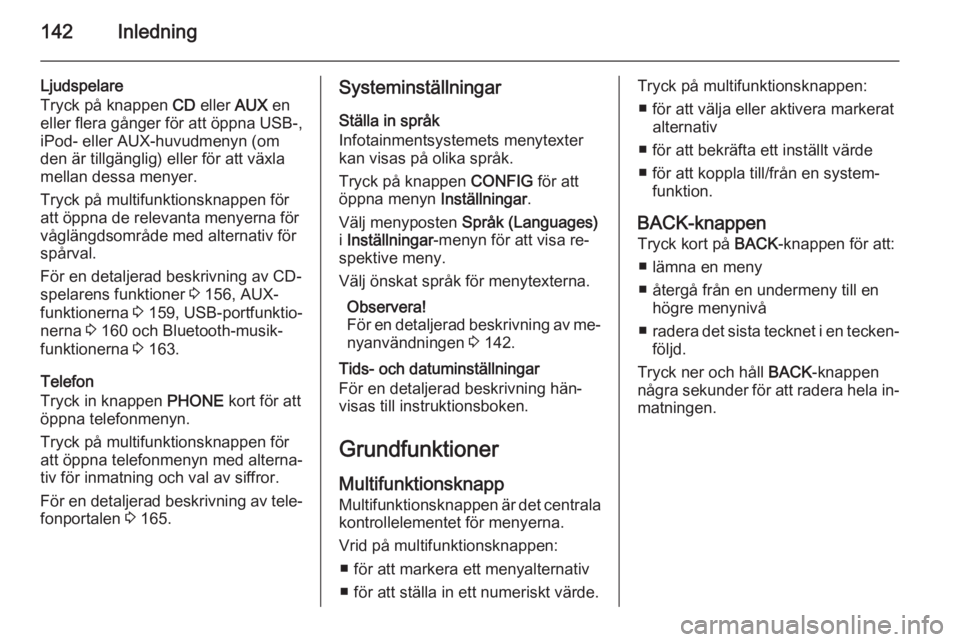
142Inledning
Ljudspelare
Tryck på knappen CD eller AUX en
eller flera gånger för att öppna USB-,
iPod- eller AUX-huvudmenyn (om
den är tillgänglig) eller för att växla
mellan dessa menyer.
Tryck på multifunktionsknappen för
att öppna de relevanta menyerna för
våglängdsområde med alternativ för
spårval.
För en detaljerad beskrivning av CD-
spelarens funktioner 3 156, AUX-
funktionerna 3 159, USB-portfunktio‐
nerna 3 160 och Bluetooth-musik‐
funktionerna 3 163.
Telefon
Tryck in knappen PHONE kort för att
öppna telefonmenyn.
Tryck på multifunktionsknappen för
att öppna telefonmenyn med alterna‐ tiv för inmatning och val av siffror.
För en detaljerad beskrivning av tele‐
fonportalen 3 165.Systeminställningar
Ställa in språk
Infotainmentsystemets menytexter
kan visas på olika språk.
Tryck på knappen CONFIG för att
öppna menyn Inställningar.
Välj menyposten Språk (Languages)
i Inställningar -menyn för att visa re‐
spektive meny.
Välj önskat språk för menytexterna.
Observera!
För en detaljerad beskrivning av me‐
nyanvändningen 3 142.
Tids- och datuminställningar
För en detaljerad beskrivning hän‐
visas till instruktionsboken.
Grundfunktioner
Multifunktionsknapp
Multifunktionsknappen är det centrala
kontrollelementet för menyerna.
Vrid på multifunktionsknappen: ■ för att markera ett menyalternativ
■ för att ställa in ett numeriskt värde.Tryck på multifunktionsknappen: ■ för att välja eller aktivera markerat alternativ
■ för att bekräfta ett inställt värde
■ för att koppla till/från en system‐ funktion.
BACK-knappen Tryck kort på BACK-knappen för att:
■ lämna en meny
■ återgå från en undermeny till en högre menynivå
■ radera det sista tecknet i en tecken‐
följd.
Tryck ner och håll BACK-knappen
några sekunder för att radera hela in‐ matningen.
Page 143 of 181
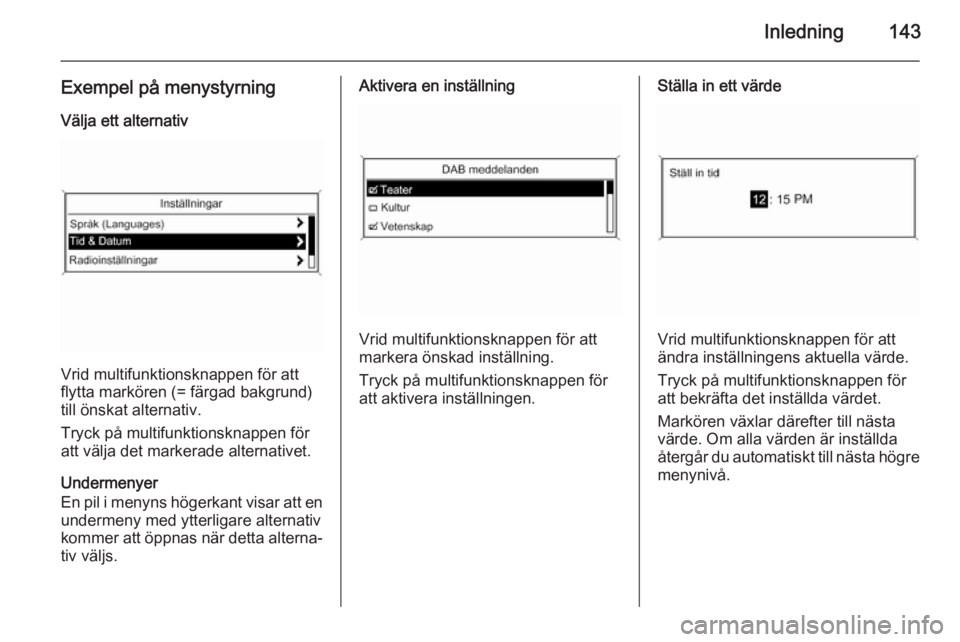
Inledning143
Exempel på menystyrningVälja ett alternativ
Vrid multifunktionsknappen för att
flytta markören (= färgad bakgrund)
till önskat alternativ.
Tryck på multifunktionsknappen för
att välja det markerade alternativet.
Undermenyer
En pil i menyns högerkant visar att en
undermeny med ytterligare alternativ
kommer att öppnas när detta alterna‐
tiv väljs.
Aktivera en inställning
Vrid multifunktionsknappen för att
markera önskad inställning.
Tryck på multifunktionsknappen för
att aktivera inställningen.
Ställa in ett värde
Vrid multifunktionsknappen för att
ändra inställningens aktuella värde.
Tryck på multifunktionsknappen för
att bekräfta det inställda värdet.
Markören växlar därefter till nästa värde. Om alla värden är inställda
återgår du automatiskt till nästa högre menynivå.
Page 144 of 181
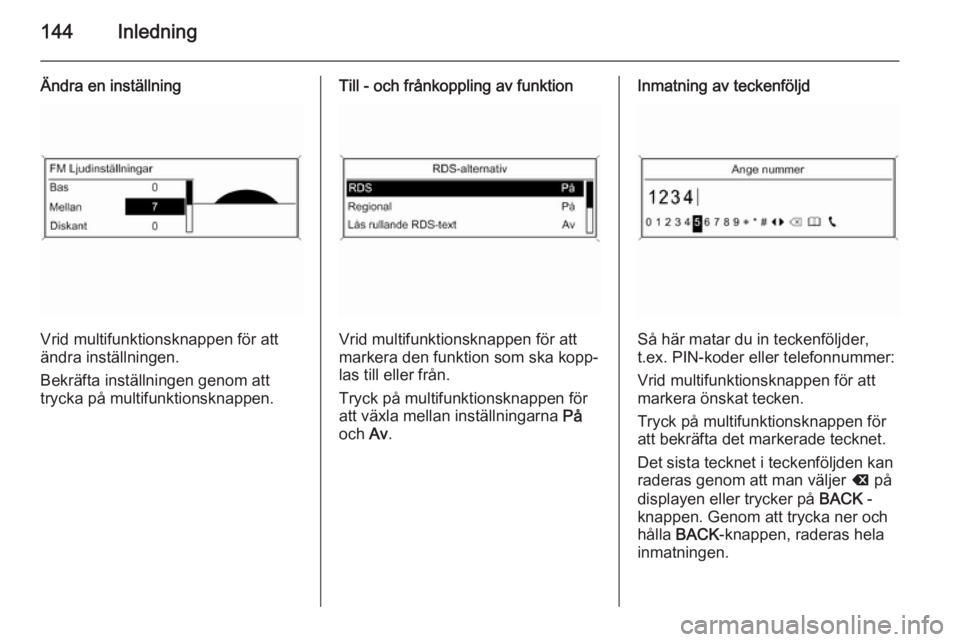
144Inledning
Ändra en inställning
Vrid multifunktionsknappen för att
ändra inställningen.
Bekräfta inställningen genom att
trycka på multifunktionsknappen.
Till - och frånkoppling av funktion
Vrid multifunktionsknappen för att
markera den funktion som ska kopp‐
las till eller från.
Tryck på multifunktionsknappen för
att växla mellan inställningarna På
och Av.
Inmatning av teckenföljd
Så här matar du in teckenföljder,
t.ex. PIN-koder eller telefonnummer:
Vrid multifunktionsknappen för att
markera önskat tecken.
Tryck på multifunktionsknappen för
att bekräfta det markerade tecknet.
Det sista tecknet i teckenföljden kan
raderas genom att man väljer k på
displayen eller trycker på BACK -
knappen. Genom att trycka ner och
hålla BACK -knappen, raderas hela
inmatningen.
Page 145 of 181
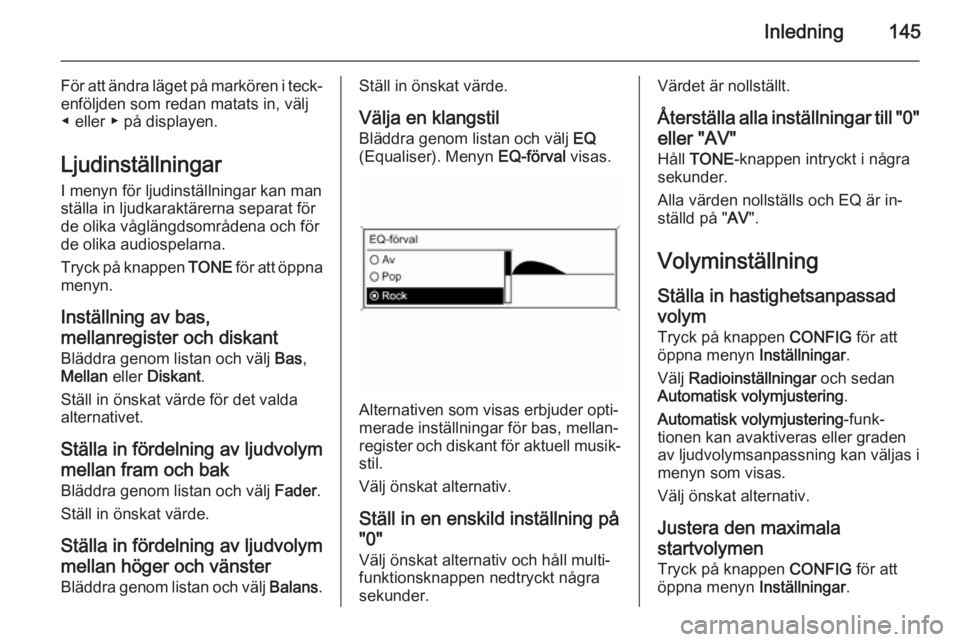
Inledning145
För att ändra läget på markören i teck‐enföljden som redan matats in, välj
◀ eller ▶ på displayen.
Ljudinställningar
I menyn för ljudinställningar kan man
ställa in ljudkaraktärerna separat för
de olika våglängdsområdena och för
de olika audiospelarna.
Tryck på knappen TONE för att öppna
menyn.
Inställning av bas,
mellanregister och diskant Bläddra genom listan och välj Bas,
Mellan eller Diskant .
Ställ in önskat värde för det valda alternativet.
Ställa in fördelning av ljudvolym mellan fram och bak Bläddra genom listan och välj Fader.
Ställ in önskat värde.
Ställa in fördelning av ljudvolym
mellan höger och vänster
Bläddra genom listan och välj Balans.Ställ in önskat värde.
Välja en klangstil
Bläddra genom listan och välj EQ
(Equaliser). Menyn EQ-förval visas.
Alternativen som visas erbjuder opti‐
merade inställningar för bas, mellan‐ register och diskant för aktuell musik‐
stil.
Välj önskat alternativ.
Ställ in en enskild inställning på"0"
Välj önskat alternativ och håll multi‐
funktionsknappen nedtryckt några sekunder.
Värdet är nollställt.
Återställa alla inställningar till "0" eller "AV"
Håll TONE -knappen intryckt i några
sekunder.
Alla värden nollställs och EQ är in‐
ställd på " AV".
Volyminställning
Ställa in hastighetsanpassad
volym
Tryck på knappen CONFIG för att
öppna menyn Inställningar.
Välj Radioinställningar och sedan
Automatisk volymjustering .
Automatisk volymjustering -funk‐
tionen kan avaktiveras eller graden av ljudvolymsanpassning kan väljas i
menyn som visas.
Välj önskat alternativ.
Justera den maximala
startvolymen
Tryck på knappen CONFIG för att
öppna menyn Inställningar.
Page 146 of 181
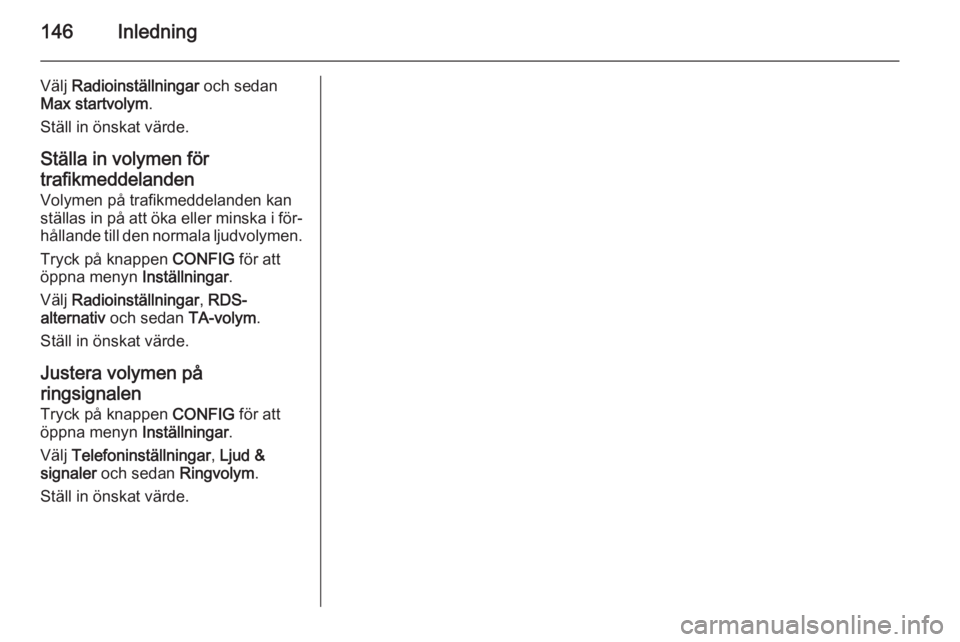
146Inledning
Välj Radioinställningar och sedan
Max startvolym .
Ställ in önskat värde.
Ställa in volymen för trafikmeddelanden
Volymen på trafikmeddelanden kan
ställas in på att öka eller minska i för‐
hållande till den normala ljudvolymen.
Tryck på knappen CONFIG för att
öppna menyn Inställningar.
Välj Radioinställningar , RDS-
alternativ och sedan TA-volym.
Ställ in önskat värde.
Justera volymen på
ringsignalen
Tryck på knappen CONFIG för att
öppna menyn Inställningar.
Välj Telefoninställningar , Ljud &
signaler och sedan Ringvolym.
Ställ in önskat värde.
Page 147 of 181
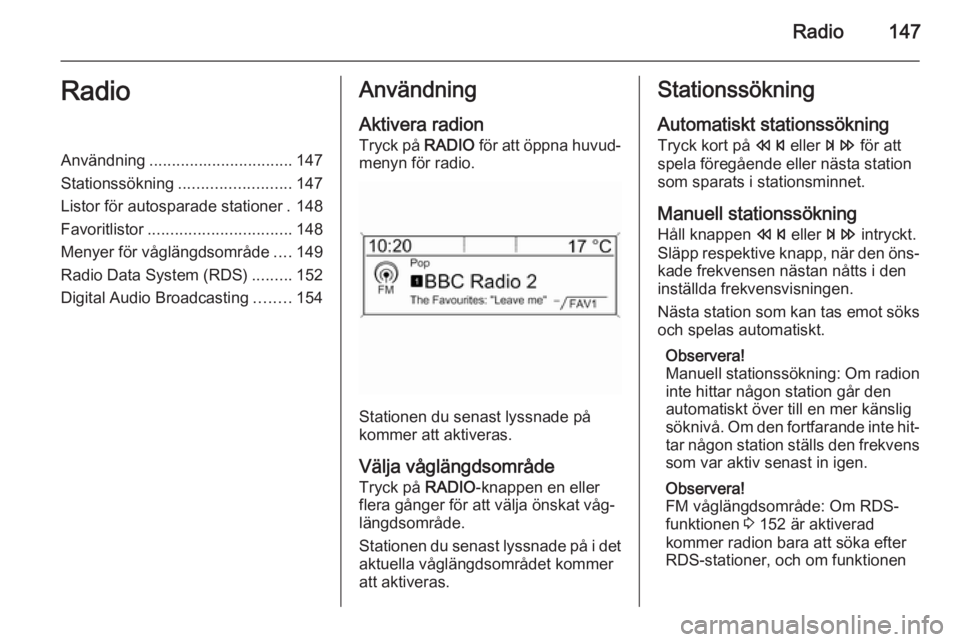
Radio147RadioAnvändning................................ 147
Stationssökning ......................... 147
Listor för autosparade stationer . 148
Favoritlistor ................................ 148
Menyer för våglängdsområde ....149
Radio Data System (RDS) .........152
Digital Audio Broadcasting ........154Användning
Aktivera radion Tryck på RADIO för att öppna huvud‐
menyn för radio.
Stationen du senast lyssnade på
kommer att aktiveras.
Välja våglängdsområde Tryck på RADIO-knappen en eller
flera gånger för att välja önskat våg‐
längdsområde.
Stationen du senast lyssnade på i det aktuella våglängdsområdet kommer
att aktiveras.
Stationssökning
Automatiskt stationssökning
Tryck kort på s eller u för att
spela föregående eller nästa station
som sparats i stationsminnet.
Manuell stationssökning
Håll knappen s eller u intryckt.
Släpp respektive knapp, när den öns‐
kade frekvensen nästan nåtts i den
inställda frekvensvisningen.
Nästa station som kan tas emot söks
och spelas automatiskt.
Observera!
Manuell stationssökning: Om radion
inte hittar någon station går den
automatiskt över till en mer känslig söknivå. Om den fortfarande inte hit‐ tar någon station ställs den frekvens
som var aktiv senast in igen.
Observera!
FM våglängdsområde: Om RDS-
funktionen 3 152 är aktiverad
kommer radion bara att söka efter
RDS-stationer, och om funktionen
Page 148 of 181
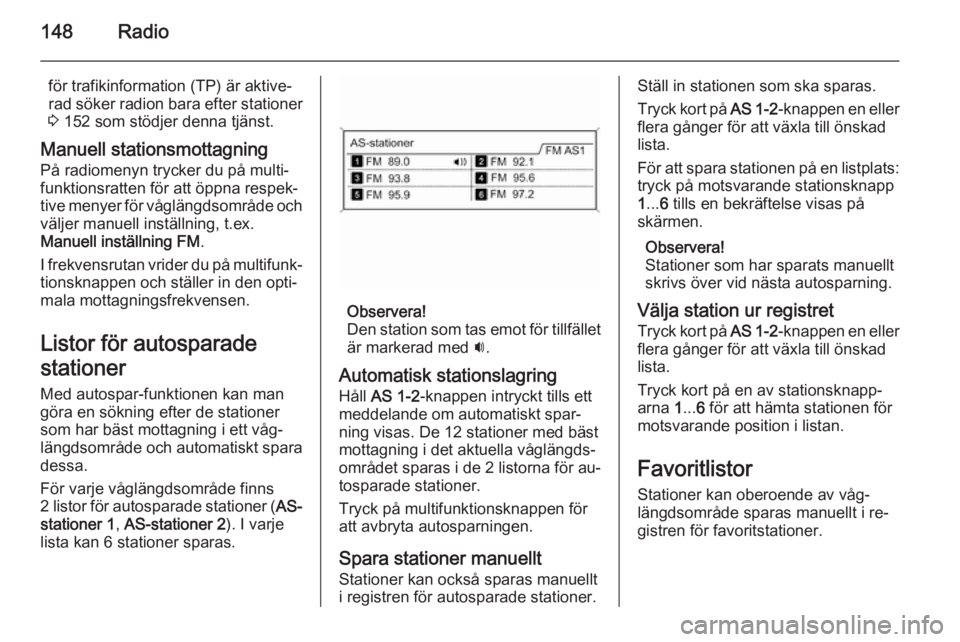
148Radio
för trafikinformation (TP) är aktive‐
rad söker radion bara efter stationer
3 152 som stödjer denna tjänst.
Manuell stationsmottagning
På radiomenyn trycker du på multi‐
funktionsratten för att öppna respek‐
tive menyer för våglängdsområde och
väljer manuell inställning, t.ex.
Manuell inställning FM .
I frekvensrutan vrider du på multifunk‐
tionsknappen och ställer in den opti‐
mala mottagningsfrekvensen.
Listor för autosparade
stationer Med autospar-funktionen kan man
göra en sökning efter de stationer
som har bäst mottagning i ett våg‐
längdsområde och automatiskt spara
dessa.
För varje våglängdsområde finns
2 listor för autosparade stationer ( AS-
stationer 1 , AS-stationer 2 ). I varje
lista kan 6 stationer sparas.
Observera!
Den station som tas emot för tillfället är markerad med i.
Automatisk stationslagring Håll AS 1-2 -knappen intryckt tills ett
meddelande om automatiskt spar‐
ning visas. De 12 stationer med bäst
mottagning i det aktuella våglängds‐
området sparas i de 2 listorna för au‐
tosparade stationer.
Tryck på multifunktionsknappen för
att avbryta autosparningen.
Spara stationer manuellt Stationer kan också sparas manuellt
i registren för autosparade stationer.
Ställ in stationen som ska sparas.
Tryck kort på AS 1-2-knappen en eller
flera gånger för att växla till önskad
lista.
För att spara stationen på en listplats: tryck på motsvarande stationsknapp
1 ... 6 tills en bekräftelse visas på
skärmen.
Observera!
Stationer som har sparats manuellt
skrivs över vid nästa autosparning.
Välja station ur registret
Tryck kort på AS 1-2-knappen en eller
flera gånger för att växla till önskad
lista.
Tryck kort på en av stationsknapp‐
arna 1... 6 för att hämta stationen för
motsvarande position i listan.
Favoritlistor
Stationer kan oberoende av våg‐
längdsområde sparas manuellt i re‐
gistren för favoritstationer.
Page 149 of 181
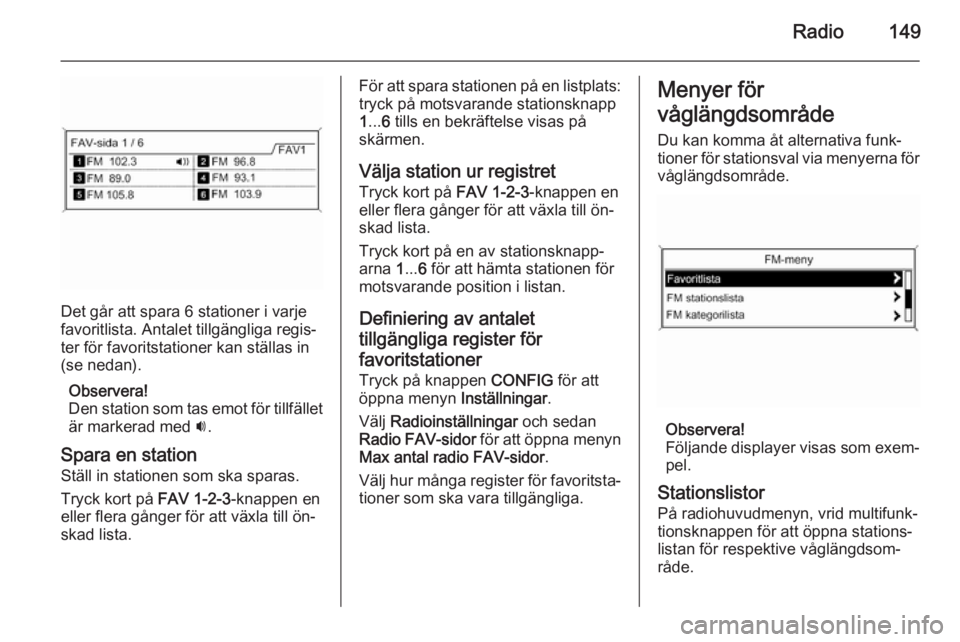
Radio149
Det går att spara 6 stationer i varje
favoritlista. Antalet tillgängliga regis‐ ter för favoritstationer kan ställas in
(se nedan).
Observera!
Den station som tas emot för tillfället är markerad med i.
Spara en station
Ställ in stationen som ska sparas.
Tryck kort på FAV 1-2-3-knappen en
eller flera gånger för att växla till ön‐
skad lista.
För att spara stationen på en listplats:
tryck på motsvarande stationsknapp
1 ... 6 tills en bekräftelse visas på
skärmen.
Välja station ur registret
Tryck kort på FAV 1-2-3-knappen en
eller flera gånger för att växla till ön‐
skad lista.
Tryck kort på en av stationsknapp‐
arna 1... 6 för att hämta stationen för
motsvarande position i listan.
Definiering av antalet tillgängliga register för
favoritstationer
Tryck på knappen CONFIG för att
öppna menyn Inställningar.
Välj Radioinställningar och sedan
Radio FAV-sidor för att öppna menyn
Max antal radio FAV-sidor .
Välj hur många register för favoritsta‐
tioner som ska vara tillgängliga.Menyer för
våglängdsområde Du kan komma åt alternativa funk‐
tioner för stationsval via menyerna för
våglängdsområde.
Observera!
Följande displayer visas som exem‐
pel.
Stationslistor
På radiohuvudmenyn, vrid multifunk‐
tionsknappen för att öppna stations‐
listan för respektive våglängdsom‐
råde.
Page 150 of 181
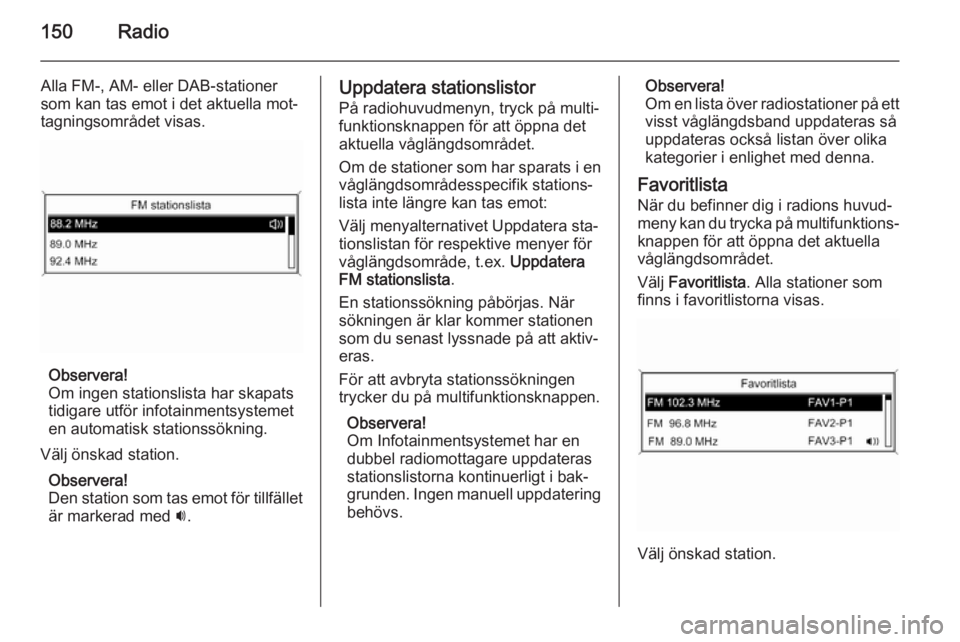
150Radio
Alla FM-, AM- eller DAB-stationer
som kan tas emot i det aktuella mot‐
tagningsområdet visas.
Observera!
Om ingen stationslista har skapats
tidigare utför infotainmentsystemet
en automatisk stationssökning.
Välj önskad station. Observera!
Den station som tas emot för tillfället är markerad med i.
Uppdatera stationslistor
På radiohuvudmenyn, tryck på multi‐
funktionsknappen för att öppna det
aktuella våglängdsområdet.
Om de stationer som har sparats i en
våglängdsområdesspecifik stations‐
lista inte längre kan tas emot:
Välj menyalternativet Uppdatera sta‐ tionslistan för respektive menyer för
våglängdsområde, t.ex. Uppdatera
FM stationslista .
En stationssökning påbörjas. När sökningen är klar kommer stationen
som du senast lyssnade på att aktiv‐
eras.
För att avbryta stationssökningen
trycker du på multifunktionsknappen.
Observera!
Om Infotainmentsystemet har en
dubbel radiomottagare uppdateras
stationslistorna kontinuerligt i bak‐
grunden. Ingen manuell uppdatering behövs.Observera!
Om en lista över radiostationer på ett
visst våglängdsband uppdateras så
uppdateras också listan över olika
kategorier i enlighet med denna.
Favoritlista
När du befinner dig i radions huvud‐
meny kan du trycka på multifunktions‐
knappen för att öppna det aktuella
våglängdsområdet.
Välj Favoritlista . Alla stationer som
finns i favoritlistorna visas.
Välj önskad station.